LC480 Software1.5中文说明书(简易版)
LC480操作与维护规程
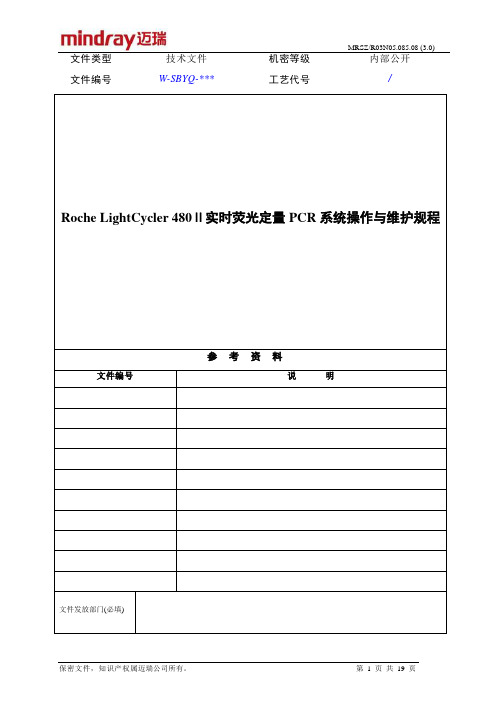
文件类型技术文件机密等级内部公开文件编号W-SBYQ-***工艺代号/Roche LightCycler 480Ⅱ实时荧光定量PCR系统操作与维护规程参考资料文件编号说明文件发放部门(必填)保密文件,知识产权属迈瑞公司所有。
第1 页共19 页(3.0)保密文件,知识产权属迈瑞公司所有。
第 1 页 共 19 页修订记录版本 ECN/CR/PCN/TC N修 改 内 容 概 述修订人 生效日期(注:此模板3.0版开始加入“生效时间”列,故之前修订记录中此项信息为空)Roche LightCycler 480Ⅱ实时荧光定量PCR系统操作维护规程1目的使Roche LightCycler 480Ⅱ实时荧光定量PCR系统能够正确和正常的使用,保证系统的正常运行的准确性和精密度,以获得准确可靠的检验结果。
2适用范围使用Roche LightCycler 480Ⅱ实时荧光定量PCR系统进行相应的临床项目检测,并经过系统维护保养工作培训(至少已经阅读过系统操作手册和保养手册)的试剂研发工程师和厂家维修工程师。
3术语和定义3.1实时荧光定量PCR技术实时荧光定量PCR技术指在PCR反应体系中加入荧光基团,利用荧光信号积累实时监测整个PCR进程,最后通过标准曲线对未知模板进行定量分析的方法。
实时荧光定量PCR技术于1996年产生,由于该技术不仅实现了PCR从定性到定量的飞跃,而且与常规PCR相比,它具有特异性更强、有效解决PCR污染问题、自动化程度高等特点,目前已得到广泛应用。
3.2实时荧光定量PCR系统实时荧光定量pcr仪,由荧光定量系统和计算机组成,用来监测循环过程的荧光。
与实时设备相连的计算机收集荧光数据。
数据通过开发的实时分析软件以图表的形式显示。
原始数据被绘制成荧光强度相对于循环数的图表。
原始数据收集后可以开始分析。
实时设备的软件能使收集到的数据进行正常化处理来弥补背景荧光的差异。
正常化后可以设定域值水平,这就是分析荧光数据的水平。
LC480Ⅱ核酸扩增荧光检测仪操作程序
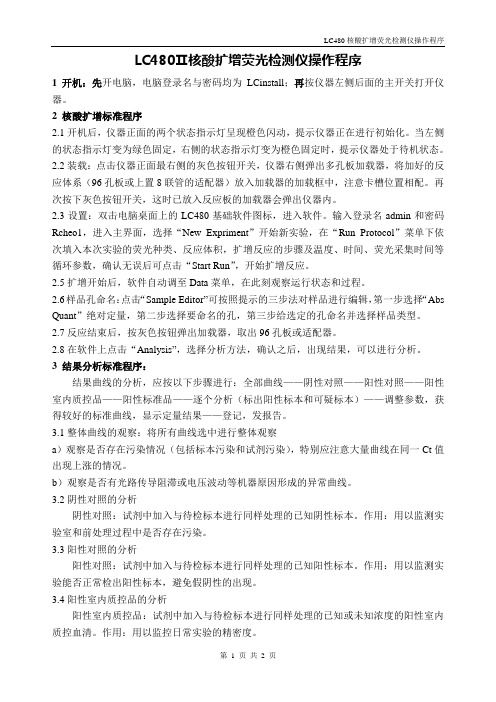
LC480Ⅱ核酸扩增荧光检测仪操作程序1开机:先开电脑,电脑登录名与密码均为LCinstall;再按仪器左侧后面的主开关打开仪器。
2 核酸扩增标准程序2.1开机后,仪器正面的两个状态指示灯呈现橙色闪动,提示仪器正在进行初始化。
当左侧的状态指示灯变为绿色固定,右侧的状态指示灯变为橙色固定时,提示仪器处于待机状态。
2.2装载:点击仪器正面最右侧的灰色按钮开关,仪器右侧弹出多孔板加载器,将加好的反应体系(96孔板或上置8联管的适配器)放入加载器的加载框中,注意卡槽位置相配。
再次按下灰色按钮开关,这时已放入反应板的加载器会弹出仪器内。
2.3设置:双击电脑桌面上的LC480基础软件图标,进入软件。
输入登录名admin和密码Rcheo1,进入主界面,选择“New Expriment”开始新实验,在“Run Protocol”菜单下依次填入本次实验的荧光种类、反应体积,扩增反应的步骤及温度、时间、荧光采集时间等循环参数,确认无误后可点击“Start Run”,开始扩增反应。
2.5扩增开始后,软件自动调至Data菜单,在此刻观察运行状态和过程。
2.6样品孔命名:点击“Sample Editor”可按照提示的三步法对样品进行编辑,第一步选择“Abs Quant”绝对定量,第二步选择要命名的孔,第三步给选定的孔命名并选择样品类型。
2.7反应结束后,按灰色按钮弹出加载器,取出96孔板或适配器。
2.8在软件上点击“Analysis”,选择分析方法,确认之后,出现结果,可以进行分析。
3 结果分析标准程序:结果曲线的分析,应按以下步骤进行:全部曲线——阴性对照——阳性对照——阳性室内质控品——阳性标准品——逐个分析(标出阳性标本和可疑标本)——调整参数,获得较好的标准曲线,显示定量结果——登记,发报告。
3.1整体曲线的观察:将所有曲线选中进行整体观察a)观察是否存在污染情况(包括标本污染和试剂污染),特别应注意大量曲线在同一Ct值出现上涨的情况。
DCLT-4805中文说明书 2

Contents第1章简介 (3)安全注意事项 (3)第2章概说 (4)第3章功能特点 (5)第4章技术参数 (6)第5章测试准备 (7)设备安装 (7)快速设置 (8)第6章参数设置 (9)屏幕显示、按键 (9)测试参数设置 (9)校准功能 (18)测试停止 (18)示例 (20)第7章软件安装 (21)第8章保固承诺 (29)设备保养、维修指南 (30)标准配置 (31)建议要求警告:电池极柱、端口和有关的附件含有铅和铅的化合物,这些物品可能会引起健康方面的问题。
. 请在处置过后洗手!本操作手册介绍了台湾(INNET)公司备用电源通用蓄电池测试分析仪DCLT®的主要功能和使用方法,它将帮助您正确地设定测试仪、选择测试参数、进行充放电测试,以及管理测试数据;操作手册也说明了产品维护保养、品质担保以及服务等方面的信息。
安全注意事项重要事项: 在使用本测试仪以前,请先阅读以下说明:警告:为了避免在测试电池过程中发生电击事故,请按照贵公司的安全规程进行操作,并遵守以下几点原则:•戴防护眼镜或面罩•戴橡胶防护手套•穿防护围裙或工作服•只做您受过培训的维护工作•如果没有得到获准,在测试时不要将电池组与系统断开•避免让自己处于回路中•避免接触框架及靠近金属物品,这些可能在你接触电池时接地用于通信机房或其他不间断电系统的固定式蓄电池组,其最主要的功能是当市电中断或整流设备出现故障时,能提供直流电流继续维持各种电信设备的正常运行。
平时蓄电池组接在整流设备上进行浮充(Floating Charge),保持在满充状态下,以备不时之需。
蓄电池组自被安装妥当,完成初充电(Initial Charge)及放电试验再充电后,即被加入直流供电系统使用。
然而铅酸蓄电池经过一段时间使用以后,常易因活性有效物质的脱落,变坏,正极栅格腐蚀以及硫化(Sulfuration)等原因, 其容量逐渐减低。
为了估计市电中断后,蓄电池组尚能供电的时间,就必需定期进行容量(放电)试验。
LC480操作与维护规程

LC480操作与维护规程一、操作规程1.1系统启动与关闭1.1.1确保设备连接到电源插座,并检查电源线是否完好无损。
1.1.2按下电源开关,等待设备启动。
在启动过程中,请勿进行其他操作。
1.1.3在操作系统完全启动后,可进入设备的操作界面。
1.1.4关闭设备时,点击操作界面上的关机按钮,等待系统关闭后,再切断电源。
1.2样品的准备1.2.1根据实验要求,准备好需要检测的样品。
1.2.2样品处理过程中应注意避免污染和混入异物。
1.2.3根据实验要求,将样品放置在适当的容器中,以便放入设备中进行测试。
1.3样品放置与读取1.3.1打开设备上的样品舱门,将准备好的样品放入样品舱中。
1.3.2关闭样品舱门,确保样品舱门封闭严密。
1.3.3在操作界面上选择相应的测试方法和参数。
1.3.4点击开始按钮,设备将自动进行测试,过程中请勿移动或震动设备。
1.3.5测试完成后,再次打开样品舱门,取出已测试过的样品。
1.4设备的维护1.4.1定期检查设备的电源线、连接线等是否完好无损。
1.4.2使用干净、柔软的布进行设备的清洁,特别是外壳和显示屏。
1.4.4定期检查设备的耗材(如PCR管、滤膜、耗材盒)是否足够,并根据需要进行更换。
1.4.5设备长时间不用时,应切断电源,并盖上防尘罩。
二、维护规程2.1硬件维护2.1.1清洁外壳:使用柔软的布擦拭设备的外壳,注意避免使用含有酒精和腐蚀性物质的清洁剂。
2.1.2清洁显示屏:使用干净、干燥的布轻轻擦拭显示屏,避免使用力过大,以避免刮伤屏幕。
2.1.3检查连接线:定期检查连接线是否松动或磨损,如有需要,及时更换连接线。
2.1.4检查电源线:定期检查电源线是否有损坏现象,如有需要,及时更换电源线。
2.2软件维护2.2.1定期更新软件:根据设备提供的更新提示,定期更新设备的软件版本。
2.2.2备份数据:定期备份设备中的重要数据,以避免数据丢失。
2.2.3定期校准设备:根据设备的校准指南,定期对设备进行校准,以确保测试结果的准确性。
LC480Software1.5中文使用说明(简单版)
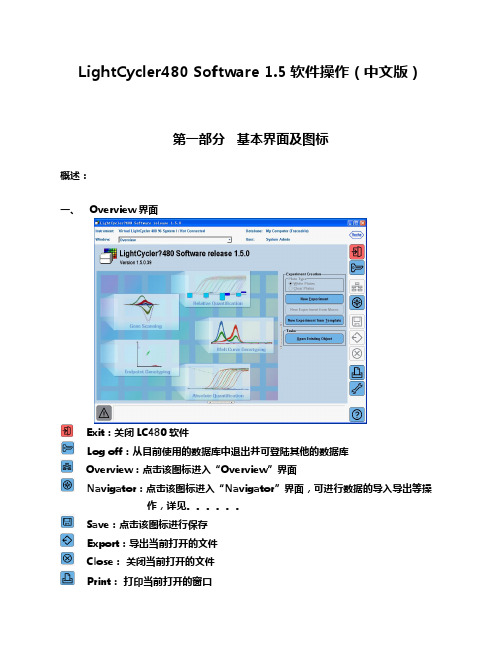
LightCycler480 Software 1.5软件操作(中文版)第一部分基本界面及图标概述:一、Overview界面Exit:关闭LC480软件Log off:从目前使用的数据库中退出并可登陆其他的数据库Overview:点击该图标进入“Overview”界面Navigator:点击该图标进入“Navigator”界面,可进行数据的导入导出等操作,详见。
Save:点击该图标进行保存Export:导出当前打开的文件Close:关闭当前打开的文件Print:打印当前打开的窗口Tools:打开“Tools”界面,可进行密码修改,建立和编辑用户,系统设置,查看数据库状态、仪器状态、滤光片组合等操作Help:查看软件版本,操作说明书等二、New Experiment 界面Run Module:编辑、运行或查看PCR程序及查看PCR实时数据Subset Editor:点击该模块后可进行子集的编辑Sample Editor:点击后进行样品信息的编辑Analysis Module: 点击进行结果分析或查看已保存的分析结果Report Module:选择需要的内容以报告的形式给出结果Summary Module : 查看实验的总体概况,包括实验名称,所用的程序,检测模式,滤光片组合等。
概况的内容由系统自动生成三、Navigator 界面Import:导入一个文件Export:导出一个文件Batch Import:导入一批数据Batch Export:导出一批数据New:新建一个实验或文件夹New Folder:新建一个文件夹Open:打开一个文件Rename:重命名Delete:删除选中的目标Copy:拷贝选中的目标Note:所有上述图标在深蓝色时为激活状态,灰色时为灭活状态也就是不可用状态。
各图标的功能在不同状态下以颜色来区分是否具备。
软件操作一.打开软件打开电脑,Windows操作系统的用户名为operator,密码为LC480(区分大小写),电脑操作系统启动完毕,检查电脑右下角是否有图标。
lightcycler 480 Software1.5 中文说明书

LightCycler480 Software 1.5软件操作(中文版)第一部分基本界面及图标概述:一、Overview界面Exit:关闭LC480软件Log off:从目前使用的数据库中退出并可登陆其他的数据库Overview:点击该图标进入“Overview”界面Navigator:点击该图标进入“Navigator”界面,可进行数据的导入导出等操作,详见。
Save:点击该图标进行保存Export:导出当前打开的文件Close:关闭当前打开的文件Print:打印当前打开的窗口Tools:打开“Tools”界面,可进行密码修改,建立和编辑用户,系统设置,查看数据库状态、仪器状态、滤光片组合等操作Help:查看软件版本,操作说明书等二、New Experiment 界面Run Module:编辑、运行或查看PCR程序及查看PCR实时数据Subset Editor:点击该模块后可进行子集的编辑Sample Editor:点击后进行样品信息的编辑Analysis Module: 点击进行结果分析或查看已保存的分析结果Report Module:选择需要的内容以报告的形式给出结果Summary Module : 查看实验的总体概况,包括实验名称,所用的程序,检测模式,滤光片组合等。
概况的内容由系统自动生成三、Navigator 界面Import:导入一个文件Export:导出一个文件Batch Import:导入一批数据Batch Export:导出一批数据New:新建一个实验或文件夹New Folder:新建一个文件夹Open:打开一个文件Rename:重命名Delete:删除选中的目标Copy:拷贝选中的目标Note:所有上述图标在深蓝色时为激活状态,灰色时为灭活状态也就是不可用状态。
各图标的功能在不同状态下以颜色来区分是否具备。
软件操作一.打开软件打开电脑,Windows操作系统的用户名为operator,密码为LC480(区分大小写),电脑操作系统启动完毕,检查电脑右下角是否有图标。
480 操作手册 -1

1. 本機總重量約為 3 公噸,所有搬運設備之安全承載負重均須大於 3 公噸以上,方可使用,如 果無法確定搬運承載設備之安全承載荷重時,應該詢問搬運承載設備之製造商,並且請求確 認,切勿於不了解狀況之下自行嘗試搬運,否則可能造成搬運設備或機器損毀,甚至會造成人 員傷亡。
2. 如使用起重機吊掛時,為避免機器受損則必須使用本機特殊設計之專用吊架,切勿自行以不合 法之吊具以及不對的方式吊掛,否則將會造成搬運設備或機器損毀,甚至造成人員傷亡。
看指示銘牌或參考維護手冊所述之標準。 5. 回裝零件時必須確實嚴謹的檢查操作安全護蓋及安全裝置是否適當。
暖機:
當機器長時間閒置之後不經過暖機過程,就馬上加工零件時,會將滑動件燒壞引發漏油現象, 而且也會因機器突然間受到熱澎脹影響導致破壞機器的精度,為了預防此現象,一般新機器和長 期閒置之機器在做加工前必須要做暖機動作。
刀具干涉,否則容易引起意外傷害,刀具長度及外徑之設定請參考操作手冊。 4. 刀具安裝後要必須試車削,以確認刀具無任何問題。
操作:
警告項目:
1. 切勿戴手套操作開關,會引起故障危險。 2. 操作人員勿留長髮以避免發生不必要的危險。 3. 繩索、吊具或吊物機械,必須有足夠的強度以承受負載。 4. 使用堆高機、起重機或類似設備必須特別小心,當每次操作時需預防碰撞和損壞周圍環境。 5. 堆高機、起重機、吊車及其它類似設備的操作,只有受過訓練的操作員才能勝任。 6. 移動較大工件時,需兩人或兩人以上一起搬動,以免發生危險。 7. 加工切削時必須安全牢靠的夾持工件。 8. 應先停止機械後才能調整切削液噴嘴至刀尖處。 9. 切勿用手去觸摸轉動中工件或主軸....等旋轉中之機器零件。 10. 不要任意除去機器的安全護蓋。 11. 為避免割傷危險,不要直接用手去除刀具上的鐵屑,而必須使用刷子去除。 12. 必須停止機器運轉才可以裝置、拆卸刀具。 13. 嚴格禁止人員在未俱有保護裝備下於粉塵環境中工作,當機械在切削石墨工件或有粉狀切屑
LightCycler480 系统操作快速指南
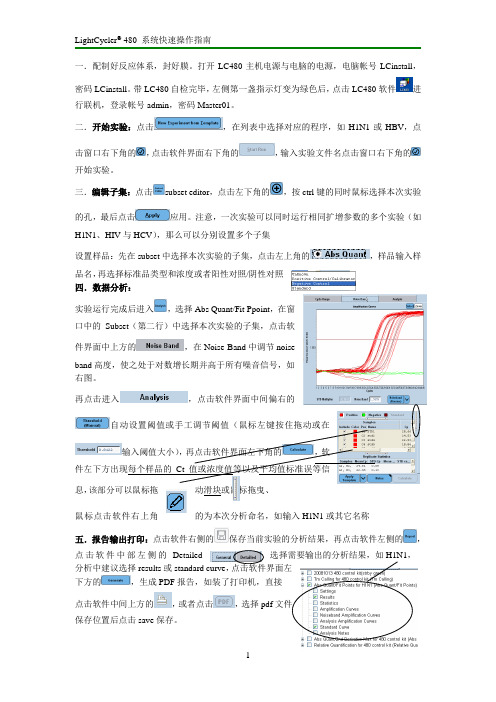
LightCycler® 480 系统快速操作指南一.配制好反应体系,封好膜。
打开LC480主机电源与电脑的电源,电脑帐号LCinstall,密码LCinstall。
带LC480自检完毕,左侧第一盏指示灯变为绿色后,点击LC480软件进行联机,登录帐号admin,密码Master01。
二.开始实验:点击,在列表中选择对应的程序,如H1N1或HBV,点击窗口右下角的,点击软件界面右下角的,输入实验文件名点击窗口右下角的开始实验。
三.编辑子集:点击subset editor,点击左下角的,按ctrl键的同时鼠标选择本次实验的孔,最后点击应用。
注意,一次实验可以同时运行相同扩增参数的多个实验(如H1N1、HIV与HCV),那么可以分别设置多个子集设置样品:先在subset中选择本次实验的子集,点击左上角的,样品输入样品名,再选择标准品类型和浓度或者阳性对照/阴性对照四.数据分析:实验运行完成后进入,选择Abs Quant/Fit Ppoint,在窗口中的Subset(第二行)中选择本次实验的子集,点击软件界面中上方的,在Noise Band中调节noiseband高度,使之处于对数增长期并高于所有噪音信号,如右图。
再点击进入,点击软件界面中间偏右的自动设置阈值或手工调节阈值(鼠标左键按住拖动或在输入阈值大小),再点击软件界面左下角的,软件左下方出现每个样品的Ct值或浓度值等以及平均值标准误等信息,该部分可以鼠标拖动滑块或鼠标拖曳、鼠标点击软件右上角的为本次分析命名,如输入H1N1或其它名称五.报告输出打印:点击软件右侧的保存当前实验的分析结果,再点击软件左侧的,点击软件中部左侧的Detailed 选择需要输出的分析结果,如H1N1,分析中建议选择results或standard curve,点击软件界面左下方的,生成PDF报告,如装了打印机,直接点击软件中间上方的,或者点击,选择pdf文件保存位置后点击save保存。
- 1、下载文档前请自行甄别文档内容的完整性,平台不提供额外的编辑、内容补充、找答案等附加服务。
- 2、"仅部分预览"的文档,不可在线预览部分如存在完整性等问题,可反馈申请退款(可完整预览的文档不适用该条件!)。
- 3、如文档侵犯您的权益,请联系客服反馈,我们会尽快为您处理(人工客服工作时间:9:00-18:30)。
LightCycler480 Software 1.5软件操作(中文版)第一部分基本界面及图标概述:一、Overview界面Exit:关闭LC480软件Log off:从目前使用的数据库中退出并可登陆其他的数据库Overview:点击该图标进入“Overview”界面Navigator:点击该图标进入“Navigator”界面,可进行数据的导入导出等操作,详见。
Save:点击该图标进行保存Export:导出当前打开的文件Close:关闭当前打开的文件Print:打印当前打开的窗口Tools:打开“Tools”界面,可进行密码修改,建立和编辑用户,系统设置,查看数据库状态、仪器状态、滤光片组合等操作Help:查看软件版本,操作说明书等二、New Experiment 界面Run Module:编辑、运行或查看PCR程序及查看PCR实时数据Subset Editor:点击该模块后可进行子集的编辑Sample Editor:点击后进行样品信息的编辑Analysis Module: 点击进行结果分析或查看已保存的分析结果Report Module:选择需要的内容以报告的形式给出结果Summary Module : 查看实验的总体概况,包括实验名称,所用的程序,检测模式,滤光片组合等。
概况的内容由系统自动生成三、Navigator 界面Import:导入一个文件Export:导出一个文件Batch Import:导入一批数据Batch Export:导出一批数据New:新建一个实验或文件夹New Folder:新建一个文件夹Open:打开一个文件Rename:重命名Delete:删除选中的目标Copy:拷贝选中的目标Note:所有上述图标在深蓝色时为激活状态,灰色时为灭活状态也就是不可用状态。
各图标的功能在不同状态下以颜色来区分是否具备。
软件操作一.打开软件打开电脑,Windows操作系统的用户名为operator,密码为LC480(区分大小写),电脑操作系统启动完毕,检查电脑右下角是否有图标。
如果没有,点击桌面“Exor4 for XDMS_R”快捷方式文件。
然后右键点击图标,左键点击“Show”一栏,如最后一句话显示“Exor 4 server is running”表示数据库加载成功。
如果显示“Exor4 failed to start”则表示数据库没有加载上,关闭该窗口,右键点击图标,选“Shutdown”一栏,退出数据库,重新点击桌面“Exor4 for XDMS_T”文件,加载数据库。
然后点击桌面“LightCycler480 Software”快捷方式文件,运行该软件。
输入用户名和密码。
用户名默认为admin(管理者权限),密码为LightCycler480(区分大小写)或Master1,如用户已经建立新用户名,则可以按照新用户名登录。
二.用户管理为了实验结果的有效管理,可以建立不同级别的用户。
如: 标准用户(Standard User)、专业用户(Expert User)、管理者(Local Administrator)。
一般实验室建议建立专业用户(Expert User)用户名,然后以该用户名登录软件进行实验操作。
建立新用户操作:打开LightCycler480 操作软件,点击右侧按钮打开“Tools”工具栏,选择“User Access/Users and Groups”选项。
在右边窗口中点击“New User”键,在右边“Enter the user’s full name”一栏中填写用户的全名,在“”Enter the name the user wants to log in as”一栏填写用户登录名,在“Enter the user’s password”一栏中输入密码(密码须含有6个以上字母,1个以上数字,其中有至少一个字母大写),在“Confirm the password”一栏中重新输入一次密码,加以确认,在“Select the user’s role”一栏中选择用户级别,然后点击右下方“Close”按钮加以确认。
在“Tools”工具栏中的“System Settings”界面中可以设置各用户级的权限,以及密码的时效。
三.仪器自检每次开机时,仪器会自动进行初始化自检程序。
自检通过,仪器左侧指示灯变绿。
如放置了样本,仪器右侧指示灯变绿。
在自检时,不能放置反应板,否则自检无法通过。
四.建立实验程序打开LightCycler480 操作软件,成功登录后点击按钮,进入New Experiment/Run Protocol程序设置界面。
在“Detection Format”一栏中选择所使用的荧光检测技术,可选择各类探针和染料,如常见的SYBR Green I染料、Mono Color Hydrolysis Probe单色TaqMan水解探针、Multi Color Hydrolysis Probe多色TaqMan水解探针。
在进行多色荧光PCR实验时,须点击按钮选择用户所采用的荧光检测通道,点击“√”确认。
在一栏中填写反应体积。
在“Programs”界面中设置实验程序:在“Program Name”下方命名程序,“Cycles”一栏内填写该程序的循环数,在“Analysis Mode”一栏选择该程序的分析模式。
定量分析选择“Quantification”,溶解曲线分析选择“Melting Curves”,颜色补偿实验选择“Color Compensation”。
而后在“Temperature Targets”界面内设置所指定程序的内容,在“Target(℃)”处填写目标温度,“Acquisition Mode”处选择信号采集方式,“Hold”一栏填写该温度所持续的时间,“Ramp Rate(℃/s)”处填写升降温速率(注:如目标温度为50℃以下时,为了减少硬件的损耗,必须将降温速率调至1.5℃/s以下)。
如一个程序有多个步骤,则在Temperature Targets界面的左侧处点击,增加步骤;也可点击上下箭头调整各步骤的先后顺序。
如一个实验中有多个程序,也可在“Programs”界面左侧点击,增加程序,也可点击上下箭头调整各程序的先后顺序。
实验程度设置完成后,在下方“Overview”界面内会自动生成温度随时间变化的温控曲线,以及估计的运行时间,绿色点表示采集荧光信号的温度和时间点。
可以依照该图检查一下程度设置是否正确。
设置好的实验程序可以保存成模板文件,下次使用同样的实验程序时可以调用。
具体操作如下:点击按钮右侧的下拉箭头,选中“Save As Template”选项,系统默认将实验程序模板文件保存在所登录的用户名下“Templates”目录中,用户可将其存放在其下的子目录“Run Templates”下,填写该程序模板文件的名称,点击“√”按钮即完成保存。
调用模板程序时可点击“Apply Template”按钮,从目录树中选定所要调用的模板,点击“√”按钮确认。
五.样本设置1、样本亚组编辑:LightCycler480软件拥有一个独特的样本编辑管理功能——亚组编辑(Subset Editor),即将反应板上所有的样本根据用户需要分成亚组,对亚组进行独立地分析定量。
具体操作如下:在“New Experiment”界面中,点击左侧按钮,进入Subset设置界面,点击按钮新建亚组,并给其命名。
点击按钮可复制所选定的亚组,点击按钮可更改所选定亚组的名称,点击“Delete”按钮可删除所选定的亚组。
设置亚组:在Subsets界面中选定要设置的亚组名,在右边反应板孔位处选定该亚组所包含的孔位,使所选定的孔位中都出现深兰色凹陷的,点击下方按钮加以确认。
设置亚组可以在一块反应板上实现多个检测项目的实验,前提是这些检测项目的实验运行程序都一致(这在使用TaqMan水解探针时比较容易实现),由于各检测项目均有各自的质控对照,因而,设定亚组可以单独对各检测项目进行分析。
2.样本属性编辑点击New Experiment界面左侧按钮设置样本信息。
在“Workflow”一栏在选择实验方案:Abs Quant:绝对定量或定性分析;Rel Quant:相对定量;Scanning:基因扫描;Color Comp:颜色补偿;Tm:熔解温度检测;Melt Geno:熔解曲线法基因分型;Endpt Geno:终点法基因分型。
在Select Samples/Subset选项中选定待编辑的样本亚组:在界面右方编辑各样本的名称属性等:Pos:样本在96孔板或384孔板上的座标位置;Repl Of:重复样本设置;Sample Name:样本名称;Quantification Sample Type:定量样本类型;Concentration:浓度;Target Name:检测类型。
在进行绝对定量检测实验时,参与实验的样本有标准品(一般4至5个)、阴性对照、阳性对照、未知样本。
各样本的名称可参考以上“Sample Name”中的命名习惯(STD表示标准品、NC表示阴性对照、Positive表示阳性对照、Sample表示待检测的未知样本),也可以自行编辑。
在“Quantification Sample Type”一栏内需要对各样本的类型进行明确地编辑(标准品选Standard类型、阴性对照选Negative Control类型、阳性对照选Positive Control类型、未知样本选Unknown类型),此外标准品系已知浓度的阳性样本,其设定为Standard类型后还需在Concentration一栏中对各标准品分别设定其相应的浓度,以及在Abs Quant/Units填写框中填写相应的浓度单位,如copies、pg等。
在Target Name一栏中可以填写该检测实验所要检测的指标,如乙肝病毒、禽流感病毒、沙门氏菌等。
如在实验中需要设置重复样本的,可在Repl Of一栏中填写该样本其所重复的样本的座标号(注意,只能填写座标号,不能填写样本名)。
如进行的是多色荧光PCR检测实验,则在Select Filter Combinations一栏中选定各检测通道,分别进行样本编辑。
在进行定性检测实验时,参与实验的样本有阴性对照、阳性对照、未知样本。
设置相应较简单,可参考以下设置六.运行实验实验程序和样本均设置完毕后,即可运行实验,具体操作:进入“New Experiment”界面,点击左侧按钮,如反应板已经放入仪器,仪器主机正面右侧的LED灯会由桔黄色变为绿色,软件界面右下边的这时点击“Start Run”按钮,软件界面跳出一对话框提示用户给该实验文件命名,以保存实验结果。
一般建设用户以时间命名,以方便日后查找实验结果,如20080816-HBV-1,20080817-AIV-2等。
